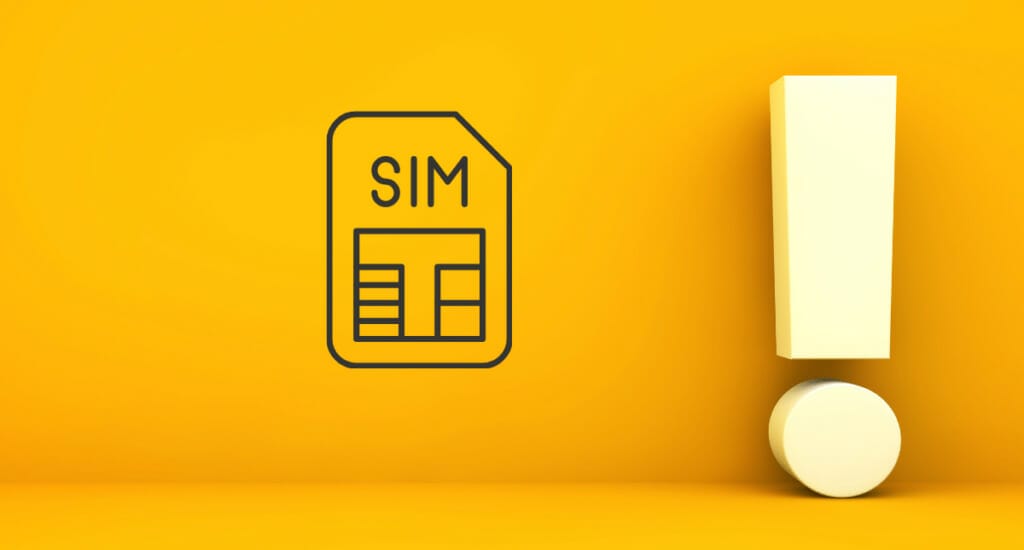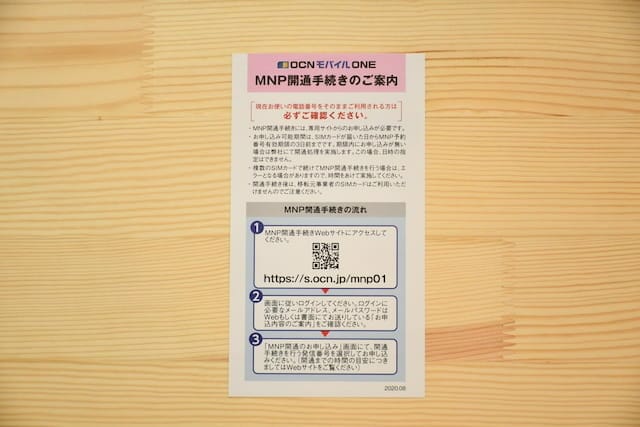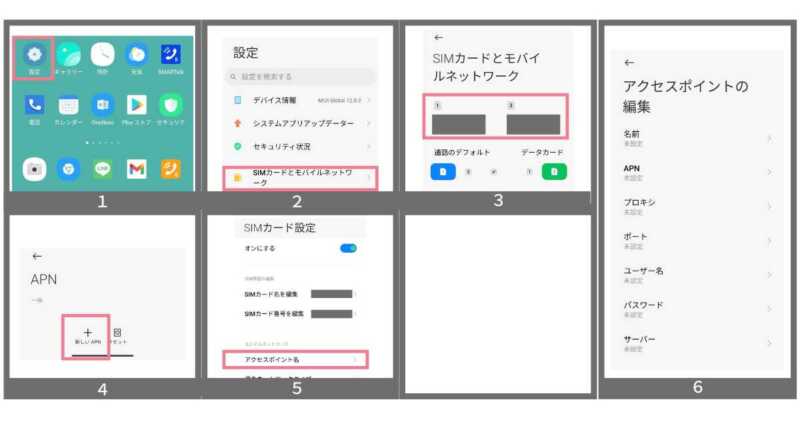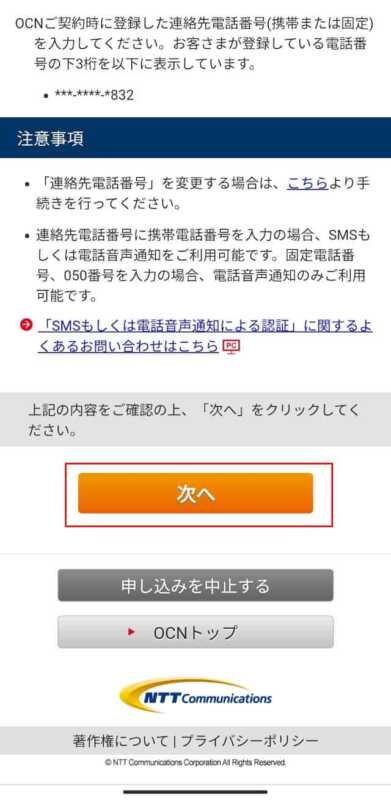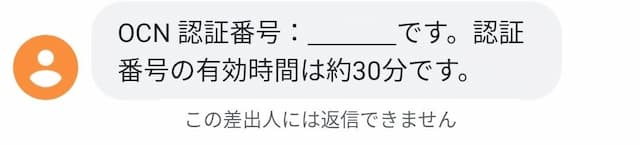ahamo/povo/LINEMOなど、ドコモ・au・ソフトバンクから格安SIM並みの安価な料金プランが登場しました。
これらはすべてオンライン上で手続きを行うことになっており、ご自身のスマートフォン(iPhone・Android)のSIMカードを入れ替えて「APN設定=契約した通信事業者で使えるようにする設定」が必要です。
また、IIJmioやマイネオ、OCNモバイルONEなど、いわゆる「格安SIM・格安スマホ」と呼ばれるキャリアオンライン専用プランよりも安価な通信事業者でも同様にSIMカードの入れ替えとAPN設定が必要です。
SIMカードの入れ替えからAPN設定は10分もあればできるほど簡単です。
本記事ではSIMカード入れ替えからAPN設定までのやり方を解説します。
あわせて読みたい
携帯&スマホ乗り換え手順を解説|格安スマホに番号そのまま(MNP)で通信費を節約
※本コンテンツは総務省携帯電話ポータルサイトを参考にしています。 「ドコモで長年使っていたけど、オンライン専用プランが気になる」「ahamo,povo,LINEMOって何?お得…
APN設定とは?

APN設定とは、アクセスポイントネームの略称で、お使いのスマートフォンがインターネットにつながるように認識させる重要な設定です。
オンラインショップなどでMNP(番号そのまま乗り換え)を行った場合、自宅などに届いたSIMカードを自分で入れ替えて設定をする必要があります。
手順通りに行うことで、SIMカード入れ替えからAPN設定自体は10分程度で完了する作業です。
APN設定の準備

APN設定の前に準備するもの
- 新しく届いたSIMカード
- SIMカードに同梱されているAPN情報
- スマートフォン本体
- iPhoneの場合は無線LAN接続ができる環境※コンビニやカフェなどのフリーWiFiスポットでも可。
iPhoneの場合、認証に無線LANを用いるため、事前に無線LAN接続ができる環境に移動しておく必要があります。
自宅に無線LAN環境がない場合、友人のスマホのテザリング機能を使って接続する、コンビニやカフェ、ファミレスなどのフリーWi-Fiスポットへ行くなどの工夫をお願いします。
APN設定の手順
重要なのが、開通手続きをした後にSIMカードを入れ替えるということです。
開通手続きを行う
新しいSIMカードが到着したら、まずは古い現在の契約SIMカードのまま「開通手続き」を行います。
 OCNモバイルONE
OCNモバイルONEを例に挙げます。

- 開通手続きサイト(https://s.ocn.jp/mnp01)にアクセスする。
- OCNモバイルONEの契約時の書類を元に「ID(@XXX.ocn.ne.jpのOCNメールアドレス)」とPW(初期設定時のもの)を入力してログインする
- MNP開通のお申込みをタップ
- 契約電話番号を入力して次へ
- SMS認証を選択
- SMSで届いた認証番号を入力
- 内容を確認して同意→完了
 MNP開通のお申込みをタップ
MNP開通のお申込みをタップ 契約時の携帯電話番号を入力
契約時の携帯電話番号を入力 次へ
次へ 認証タイプはSMSを設定
認証タイプはSMSを設定 SMSが到着する
SMSが到着する SMS記載の認証番号を入力
SMS記載の認証番号を入力 内容を確認して同意
内容を確認して同意 完了
完了
ここまで終わった後にSIMカードを入れ替えて、APN設定を行いましょう。
SIMカードを入れ替える方法(iPhone/Android共通)
開通手続きが完了した後に届いたSIMカードを今お使いのSIMカードと入れ替えましょう。
最初に電源を切りましょう。
次にSIMピンを用意します。
SIMピンがなければ安全ピン、もしくは書類を留めるクリップなど、細くて硬いものであればなんでも構いません。
Voocye e
¥213
(2026/01/07 15:06:22時点 Amazon調べ-詳細)
機種によって異なりますが、端末の側面に小さな「◯」があります。※アクオスシリーズの場合は爪で引き抜けるようになっています。
ここがSIMカードスロットです。
ここに上記SIMピンを差し込むとSIMカードスロットが出てきます。
SIMカードの表裏に注意し、切り込み方向が一致するように新しく届いたSIMカードを置き、スロットを元に戻します。
スロットが2つある場合は「スロット1」に置いてください。
※最近のSIMカードは「nanoSIM」サイズとなっています。
iPhoneでの設定方法
例としてUQモバイルでの設定方法を提示します。
※あらかじめ構成プロファイルがインストールされている場合は削除が必要です。 「設定」→「一般」→「プロファイル」→構成プロファイルを削除
これで新規に下記手順で構成プロファイルをインストールしてください。
iPhoneの場合は「構成プロファイル」をダウンロードしてインストールすると使用可能となります。
まずはインターネットブラウザ「Safari」を開きます。
検索で「UQモバイル 構成プロファイル」で検索すると「UQモバイルの構成プロファイルダウンロード」がヒットします。
これらをタップして構成プロファイルをインストールするだけで完了です。
他、「〇〇(APN設定をしたい通信事業者名) 構成プロファイル」で検索すると上位に構成プロファイルダウンロードリンクが出てきます。
Androidでの設定方法
例として「UQモバイル」での設定方法を提示します。
Chromeなどのブラウザで「UQモバイル APN設定」と検索すると下記の設定内容が出てきます。
他通信事業者についても「〇〇 APN設定」とすると上位に設定ステータスが出てきます。
| 名前 | uqmobile.jp
※好きな名前でOK |
| APN | uqmobile.jp |
| ユーザー名 | uq@uqmobile.jp |
| パスワード | uq |
| 認証タイプ | CHAP |
| APNプロトコル | IPv4v6、IPv4/IPv6 |
| APNタイプ | default,mms,supl,hipri,dun |
これをお使いのアンドロイドスマホに設定していきます。
ホーム画面から「設定」→「モバイルネットワーク※1」→対象SIMカードをタップ→「モバイルネットワーク」→「アクセスポイント名」→「新しいAPN※2」をタップします。

- 1 機種によってモバイルネットワークの項目が「無線とネットワーク」など名称が変わります。
- 2 新しいAPN設定項目がない場合は右上にある縦に点が三つ並んでいる個所を押すと設定できます。 下記項目を入力して「保存」すれば完了です。
- 他は空欄もしくは未設定で可
一覧画面で先ほど設定した「uqmobile.jp」をチェックして保存すると通信ができるようになります。
キャリア・サブブランド・他MVNO各社のAPN設定方法一覧
主要各社のAPN設定方法は下記をご覧ください。
ドコモ(ahamo)のAPN設定

Androidの設定方法
ホーム画面から「設定」→「モバイルネットワーク※1」→対象SIMカードをタップ→「モバイルネットワーク」→「アクセスポイント名」→「新しいAPN※2」をタップします。

※1 機種によってモバイルネットワークの項目が「無線とネットワーク」など名称が変わります。
※2 新しいAPN設定項目がない場合は右上にある縦に点が三つ並んでいる個所を押すと設定できます。 下記項目を入力して「保存」すれば完了です。
※他は空欄もしくは未設定で可
| 名前 |
spmode.ne.jp ※好きな名前でOK |
| APN |
spmode.ne.jp |
| ユーザー名 |
spmode |
| 認証タイプ |
CHAP |
一覧画面で先ほど設定した「spmode.ne.jp」をチェックして保存すると通信ができるようになります。
docomoメールの設定はこちら
iPhoneの設定方法
※あらかじめ構成プロファイルがインストールされている場合は削除が必要です。
「設定」→「一般」→「プロファイル」→構成プロファイルを削除 これで新規に下記手順で構成プロファイルをインストールしてください。
iPhoneについては公式サイトから「構成プロファイル」をダウンロードしてドコモメール利用設定、Apple IDの設定を行うと完了となります。
iPhoneをお使いの方へ|ドコモ
参考:https://www.nttdocomo.co.jp/support/for_simfree/
My docomo/
ahamo au(povo)のAPN設定


Androidの設定方法
まずは「LTE NET」の利用登録を行ってください。
※LTE NETに関しては、契約時に登録する形となっているはずです。
ホーム画面から「設定」→「モバイルネットワーク※1」→対象SIMカードをタップ→「モバイルネットワーク」→「アクセスポイント名」→「新しいAPN※2」をタップします。
 ※1 機種によってモバイルネットワークの項目が「無線とネットワーク」など名称が変わります。
※1 機種によってモバイルネットワークの項目が「無線とネットワーク」など名称が変わります。
※2 新しいAPN設定項目がない場合は右上にある縦に点が三つ並んでいる個所を押すと設定できます。 下記項目を入力して「保存」すれば完了です。
※他は空欄もしくは未設定で可
| 名前 |
uno.au-net.ne.jp ※好きな名前でOK |
| APN |
uno.au-net.ne.jp |
| ユーザー名 |
685840734641020@uno.au-net.ne.jp |
| パスワード |
KpyrR6BP |
| 認証タイプ |
CHAP |
一覧画面で先ほど設定した「uno.au-net.ne.jp」をチェックして保存すると通信ができるようになります。
auメールアプリ/Eメールアプリでの設定方法はこちら
auメールアプリ以外での設定方法はこちら
iPhoneの設定方法
※あらかじめ構成プロファイルがインストールされている場合は削除が必要です。 「設定」→「一般」→「プロファイル」→構成プロファイルを削除 これで新規に下記手順で構成プロファイルをインストールしてください。
iPhoneについては「LTE NET」に加入していれば「auICカード」を入れたタイミングで「LTE NET」の「APN(アクセスポイント)設定」が自動設定されます。
ただし、※iPhone 7、iPhone 7 Plus、iPhone SE、iPhone 6s 、iPhone 6s Plus、iPhone 6、iPhone6 Plusでauをご利用の場合、別途ネットワーク設定オプション(無料)のお申し込みが必要です。
※申込みページにて「ネットワーク設定オプション」の項目がない場合はお申込み済みの状態です。
お申込みページはこちら
参考:https://www.au.com/mobile/charge/internet-connection/lte-net/
My au/
povo
ソフトバンクのAPN設定

androidのAPN設定方法
ホーム画面から「設定」→「モバイルネットワーク※1」→対象SIMカードをタップ→「モバイルネットワーク」→「アクセスポイント名」→「新しいAPN※2」をタップします。
 ※1 機種によってモバイルネットワークの項目が「無線とネットワーク」など名称が変わります。
※1 機種によってモバイルネットワークの項目が「無線とネットワーク」など名称が変わります。
※2 新しいAPN設定項目がない場合は右上にある縦に点が三つ並んでいる個所を押すと設定できます。 下記項目を入力して「保存」すれば完了です。
※他は空欄もしくは未設定で可
| 名前 |
plus.4g ※好きな名前でOK |
| APN |
plus.4g |
| ユーザー名 |
plus |
| パスワード |
4g |
| MMSC |
http://mms-s |
| MMSプロキシ |
andmms.plusacs.ne.jp |
| MMSポート |
8080 |
一覧画面で先ほど設定した「plus.4g」をチェックして保存すると通信ができるようになります。
ソフトバンクメール(S!メール)のandroidでの設定に関しては、上記APN設定をしたのちに○〇@softbank.ne.jpとパスワードを用意することでお使いのメールアプリに登録すると使えるようになります。
※@i.softbank.jpはiPhone専用アドレスのため、アンドロイドへ機種変更する際には削除されます。
androidで引き続き使用する方法はありません。
iOSでのAPN設定
※あらかじめ構成プロファイルがインストールされている場合は削除が必要です。
「設定」→「一般」→「プロファイル」→構成プロファイルを削除 これで新規に下記手順で構成プロファイルをインストールしてください。
iPhoneでのAPN設定は公式サイトを参考に「構成プロファイル」をダウンロードしてください。
iPhoneの一括設定方法|ソフトバンク
メールアドレスの設定はこちら
iPhoneでのメールアドレス設定(@i.softbank.jp)|ソフトバンク
iPhoneでのメールアドレス設定(@softbank.ne.jp)|ソフトバンク
※@i.softbank.jpはiPhone専用アドレスのため、アンドロイドへ機種変更する際には削除されます。
androidで引き続き使用する方法はありません。
My SoftBank
楽天モバイルでのAPN設定

楽天モバイルの設定方法に関しては、iPhone/android端末共に公式サイトにて解説されてあります。
※あらかじめ構成プロファイルがインストールされている場合は削除が必要です。
「設定」→「一般」→「プロファイル」→構成プロファイルを削除 これで新規に下記手順で構成プロファイルをインストールしてください。
【公式】 楽天モバイル
楽天モバイル
UQモバイルでのAPN設定

androidでのAPN設定
ホーム画面から「設定」→「モバイルネットワーク※1」→対象SIMカードをタップ→「モバイルネットワーク」→「アクセスポイント名」→「新しいAPN※2」をタップします。
 ※1 機種によってモバイルネットワークの項目が「無線とネットワーク」など名称が変わります。
※1 機種によってモバイルネットワークの項目が「無線とネットワーク」など名称が変わります。
※2 新しいAPN設定項目がない場合は右上にある縦に点が三つ並んでいる個所を押すと設定できます。 下記項目を入力して「保存」すれば完了です。
※他は空欄もしくは未設定で可
| 名前 |
uqmobile.jp ※好きな名前でOK |
| APN |
uqmobile.jp |
| ユーザー名 |
uq@uqmobile.jp |
| パスワード |
uq |
| 認証タイプ |
CHAP |
| APNプロトコル |
IPv4v6、IPv4/IPv6 |
| APNタイプ |
default,mms,supl,hipri,dun |
一覧画面で先ほど設定した「uqmobile.jp」をチェックして保存すると通信ができるようになります。
iPhoneでのAPN設定 ※あらかじめ構成プロファイルがインストールされている場合は削除が必要です。
「設定」→「一般」→「プロファイル」→構成プロファイルを削除 これで新規に下記手順で構成プロファイルをインストールしてください。 iPhoneの場合は「構成プロファイル」をダウンロードしてインストールすると使用可能となります。
【公式】 UQモバイル
UQモバイル
LINEMOでのAPN設定

androidでのAPN設定
ホーム画面から「設定」→「モバイルネットワーク※1」→対象SIMカードをタップ→「モバイルネットワーク」→「アクセスポイント名」→「新しいAPN※2」をタップします。

※1 機種によってモバイルネットワークの項目が「無線とネットワーク」など名称が変わります。
※2 新しいAPN設定項目がない場合は右上にある縦に点が三つ並んでいる個所を押すと設定できます。 下記項目を入力して「保存」すれば完了です。
※他は空欄もしくは未設定で可
| 名前 |
LINEMO |
| APN |
plus.acs.jp |
| ユーザー名 |
lm |
| パスワード |
lm |
| MCC |
440 |
| MNC |
20 |
| 認証タイプ |
CHAP |
| MMSC |
|
| MMSプロキシ |
|
| MMSポート |
|
| APNタイプ |
default,mms,supl,hipri |
一覧画面で先ほど設定した「LINEMO APN 」をチェックして保存すると通信ができるようになります。
参考:LINEMO
iPhoneでのAPN設定
※あらかじめ構成プロファイルがインストールされている場合は削除が必要です。
「設定」→「一般」→「プロファイル」→構成プロファイルを削除 これで新規に下記手順で構成プロファイルをインストールしてください。
下記ページから構成プロファイルをダウンロードします。
パスコードを入力します。
その後、プロファイルをインストールします。
完了をタップします。
参考:LINEMO|iPhone,iPadでのAPN設定 【
公式】LINEMO
ワイモバイルでのAPN設定

androidでのAPN設定
ホーム画面から「設定」→「モバイルネットワーク※1」→対象SIMカードをタップ→「モバイルネットワーク」→「アクセスポイント名」→「新しいAPN※2」をタップします。

※1 機種によってモバイルネットワークの項目が「無線とネットワーク」など名称が変わります。
※2 新しいAPN設定項目がない場合は右上にある縦に点が三つ並んでいる個所を押すと設定できます。 下記項目を入力して「保存」すれば完了です。
※他は空欄もしくは未設定で可
| 名前 |
Y!mobile APN |
| APN |
plus.acs.jp |
| ユーザー名 |
ym |
| パスワード |
ym |
| MCC |
440 |
| MNC |
20 |
| 認証タイプ |
CHAP |
| MMSC |
http://mms-s |
| MMSプロキシ |
andmms.plusacs.ne.jp |
| MMSポート |
8080 |
| APNタイプ |
default,mms,supl,hipri |
一覧画面で先ほど設定した「Y!mobile APN 」をチェックして保存すると通信ができるようになります。
iPhoneでのAPN設定
※あらかじめ構成プロファイルがインストールされている場合は削除が必要です。
「設定」→「一般」→「プロファイル」→構成プロファイルを削除 これで新規に下記手順で構成プロファイルをインストールしてください。
下記ページから構成プロファイルをダウンロードします。
【公式】 ワイモバイル
ワイモバイル
mineoでのAPN設定

mineoに関しては、公式サイト内でandroid/iPhoneのAPN設定方法が機種別に解説されています。 そちらをご覧ください。
※iPhoneの場合はあらかじめ構成プロファイルがインストールされている場合は削除が必要です。
「設定」→「一般」→「プロファイル」→構成プロファイルを削除 これで新規に下記手順で構成プロファイルをインストールしてください。
【公式】mineo 
IIJmioでのAPN設定

IIJmioに関しては、公式サイト内でandroid/iPhoneのAPN設定方法が機種別に解説されています。
そちらをご覧ください。
※iPhoneの場合はあらかじめ構成プロファイルがインストールされている場合は削除が必要です。
「設定」→「一般」→「プロファイル」→構成プロファイルを削除 これで新規に下記手順で構成プロファイルをインストールしてください。
【公式】 IIJmio
IIJmio
BIGLOBEモバイルでのAPN設定

BIGLOBEモバイルに関しては、公式サイト内でandroid/iPhoneのAPN設定方法が機種別に解説されています。
そちらをご覧ください。
※iPhoneの場合はあらかじめ構成プロファイルがインストールされている場合は削除が必要です。
「設定」→「一般」→「プロファイル」→構成プロファイルを削除 これで新規に下記手順で構成プロファイルをインストールしてください。
【公式】BIGLOBEモバイル
J:COMモバイルでのAPN設定

J:COMモバイルに関しては、公式サイト内でandroid/iPhoneのAPN設定方法が機種別に解説されています。
そちらをご覧ください。
※iPhoneの場合はあらかじめ構成プロファイルがインストールされている場合は削除が必要です。
「設定」→「一般」→「プロファイル」→構成プロファイルを削除 これで新規に下記手順で構成プロファイルをインストールしてください。
【公式】J:COM MOBILE

OCNモバイルONEでのAPN設定

OCNモバイルONEに関しては、公式サイト内でandroid/iPhoneのAPN設定方法が機種別に解説されています。
そちらをご覧ください。
※iPhoneの場合はあらかじめ構成プロファイルがインストールされている場合は削除が必要です。
「設定」→「一般」→「プロファイル」→構成プロファイルを削除 これで新規に下記手順で構成プロファイルをインストールしてください。
【公式】 OCNモバイルONE
OCNモバイルONE
nuroモバイルでのAPN設定

nuroモバイルに関しては、公式サイト内でandroid/iPhoneのAPN設定方法が機種別に解説されています。
そちらをご覧ください。
※iPhoneの場合はあらかじめ構成プロファイルがインストールされている場合は削除が必要です。
「設定」→「一般」→「プロファイル」→構成プロファイルを削除 これで新規に下記手順で構成プロファイルをインストールしてください。
【公式】nuro mobile

LIBMOでのAPN設定

LIBMOに関しては、公式サイト内でandroid/iPhoneのAPN設定方法が機種別に解説されています。
そちらをご覧ください。
※iPhoneの場合はあらかじめ構成プロファイルがインストールされている場合は削除が必要です。
「設定」→「一般」→「プロファイル」→構成プロファイルを削除 これで新規に下記手順で構成プロファイルをインストールしてください。
【公式】LIBMO
y.uモバイルでのAPN設定

y.uモバイルに関しては、公式サイト内でandroid/iPhoneのAPN設定方法が機種別に解説されています。
そちらをご覧ください。
※iPhoneの場合はあらかじめ構成プロファイルがインストールされている場合は削除が必要です。
「設定」→「一般」→「プロファイル」→構成プロファイルを削除 これで新規に下記手順で構成プロファイルをインストールしてください。
【公式】y.uモバイル
エキサイトモバイルでのAPN設定

エキサイトモバイルに関しては、公式サイト内でandroid/iPhoneのAPN設定方法が機種別に解説されています。
そちらをご覧ください。
※iPhoneの場合はあらかじめ構成プロファイルがインストールされている場合は削除が必要です。
「設定」→「一般」→「プロファイル」→構成プロファイルを削除 これで新規に下記手順で構成プロファイルをインストールしてください。
【公式】エキサイトモバイル

あわせて読みたい
携帯&スマホ乗り換え手順を解説|格安スマホに番号そのまま(MNP)で通信費を節約
※本コンテンツは総務省携帯電話ポータルサイトを参考にしています。 「ドコモで長年使っていたけど、オンライン専用プランが気になる」「ahamo,povo,LINEMOって何?お得…
 河村
河村スマホ乗り換えをお考えなら下記コンテンツもご利用くださいっ!